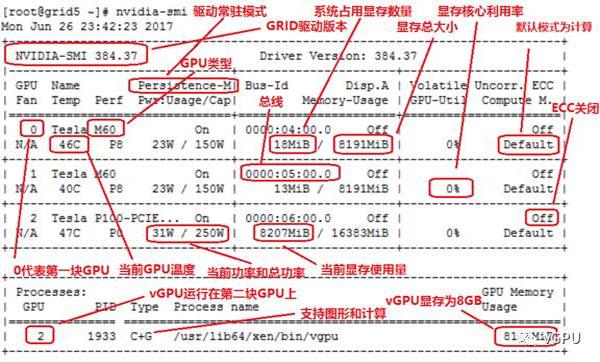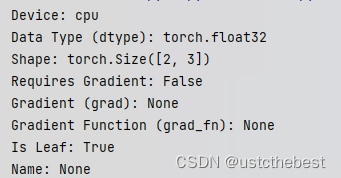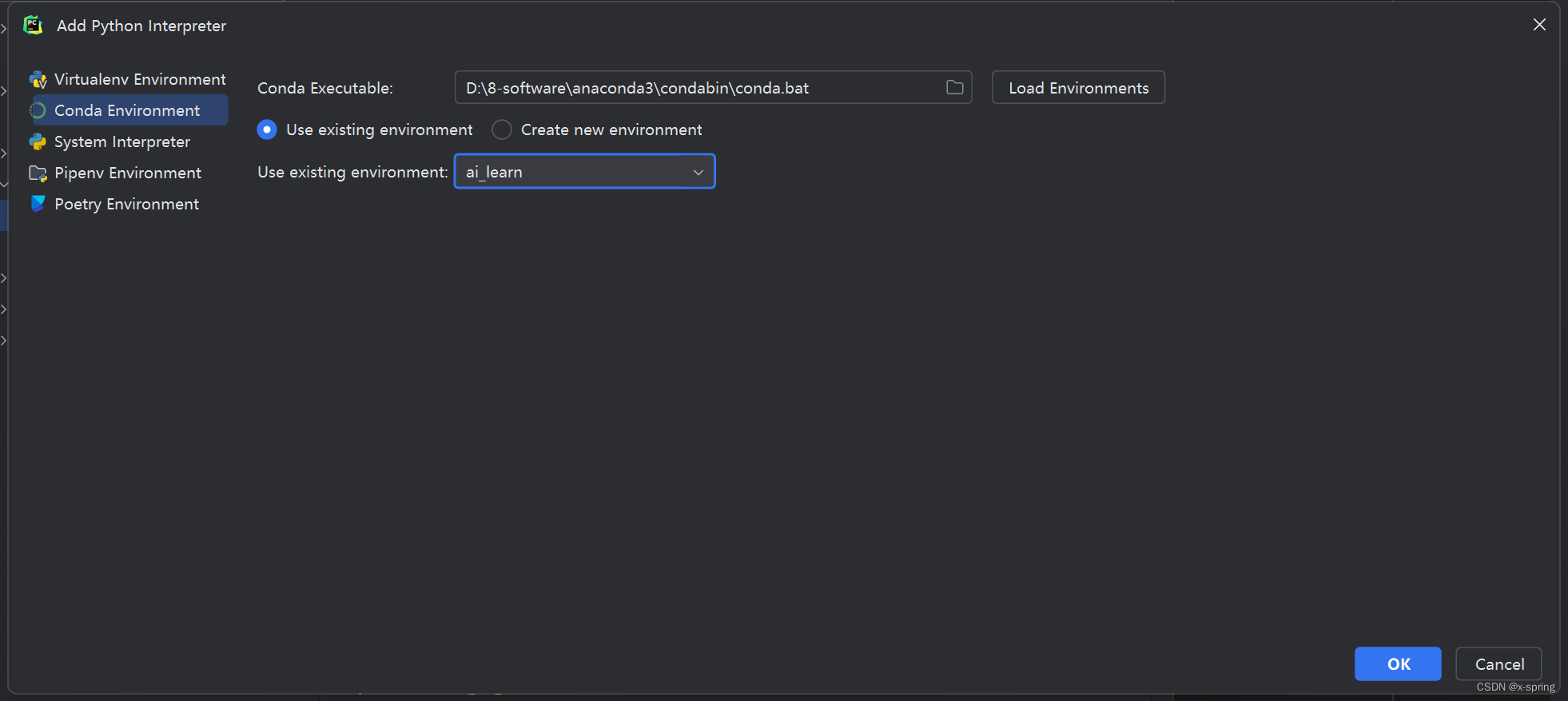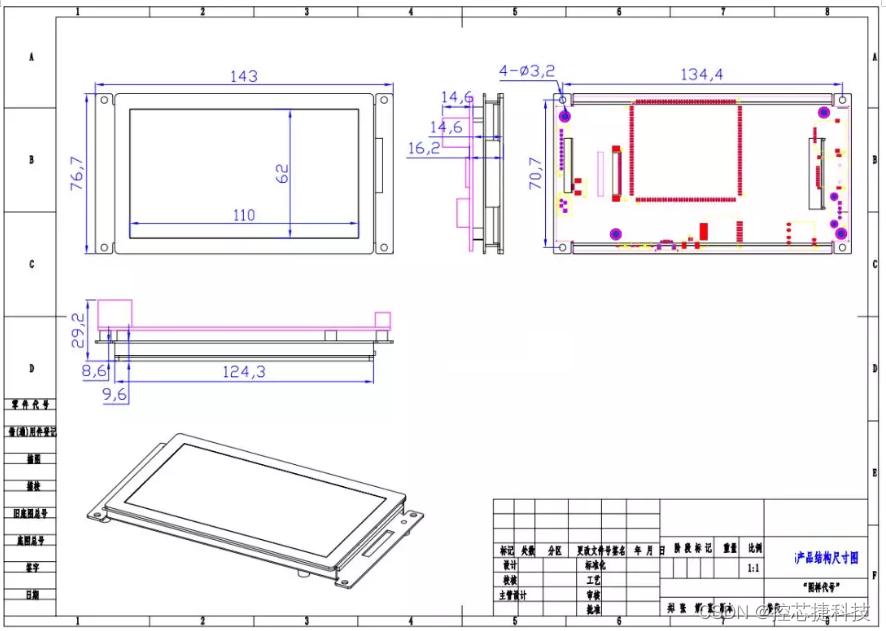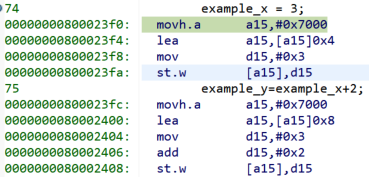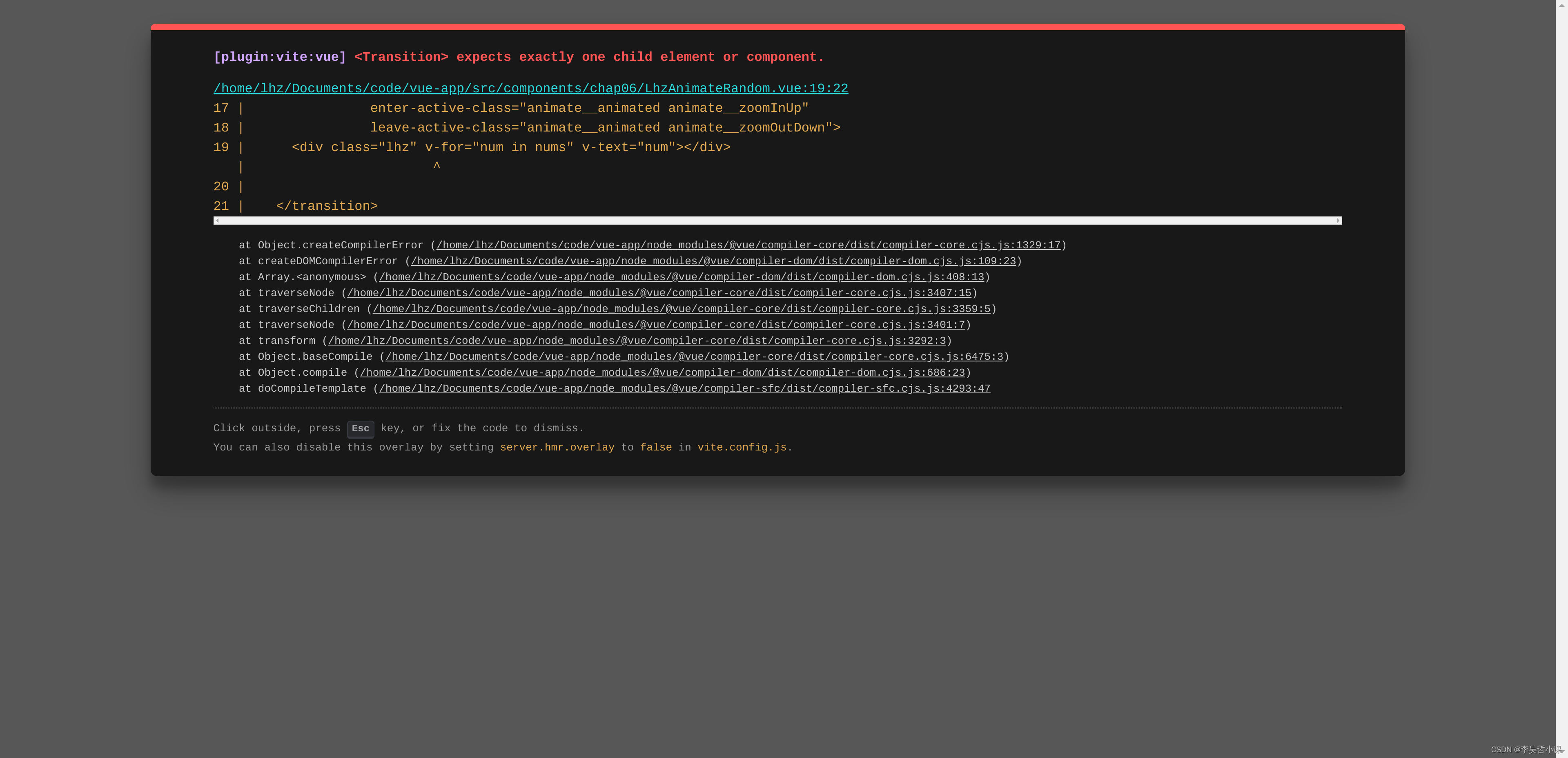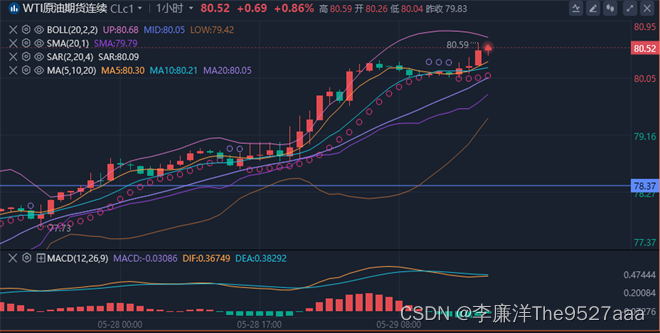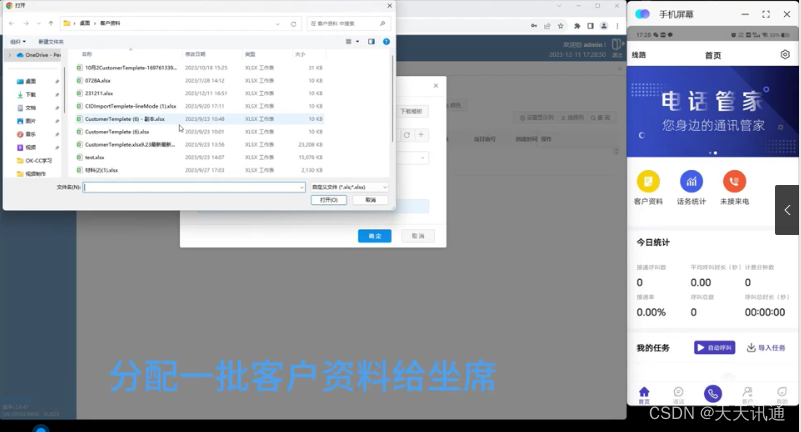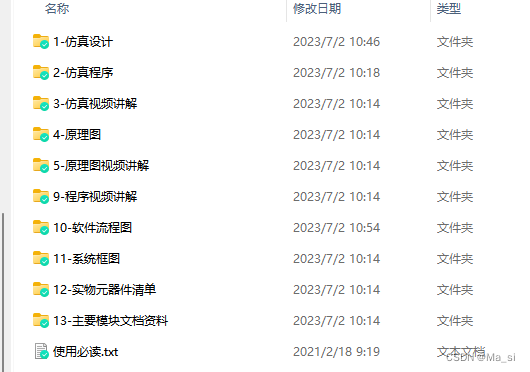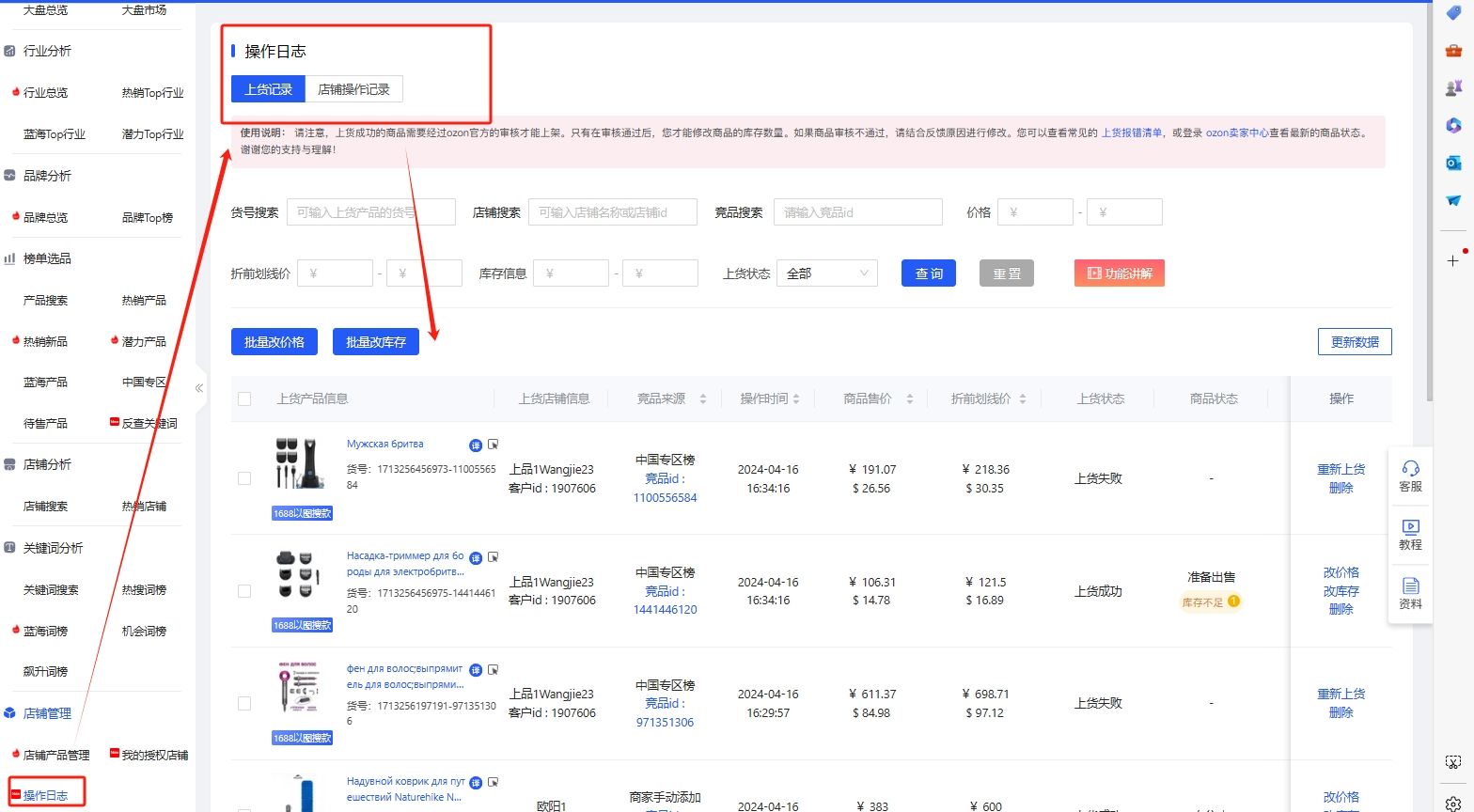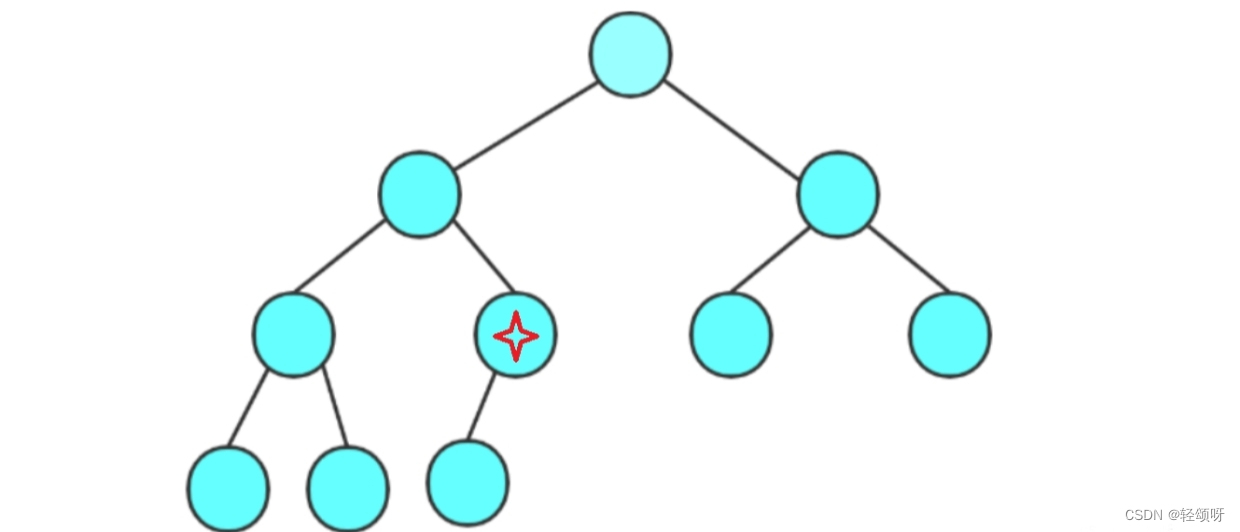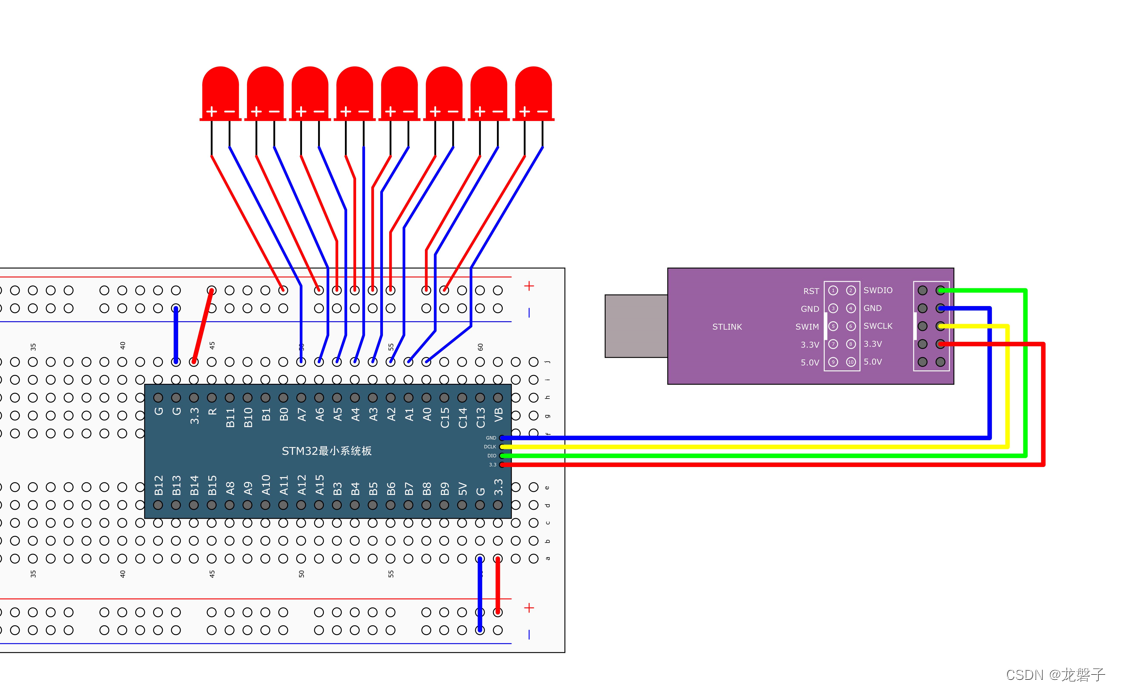安装
在安装Docker之前,我们需要执行如下代码安装Docker的一些依赖包,
sudo yum install -y yum-utils
sudo yum-config-manager --add-repo https://download.docker.com/linux/centos/docker-ce.repo
依赖包安装好后,执行如下代码安装Docker,
sudo yum install docker-ce docker-ce-cli containerd.io docker-buildx-plugin docker-compose-plugin
遇到提示时,输入y即可。
安装完毕后,执行如下代码,判断安装是否成功,
docker -v # 查看安装版本
启动
执行如下命令启动/关闭Docker,
sudo systemctl start docker # 启动docker
sudo systemctl stop docker # 关闭docker
sudo systemctl restart docker # 重启
sudo systemctl enable docker # 设置开机自启
启动docker后,通过如下命令判断是否启动成功,
docker ps
只要不报错,就代表启动成功,如下图所示:

安装镜像
镜像加速器配置
由于docker安装的镜像都是在国外的,这导致了安装速度会比较慢,所以在安装镜像时,需要配置配镜加速器,这里我们使用的是阿里云的镜像加速器(免费),如下图所示:

根据按照红框中的操作,即可完成镜像加速器的配置,如下所示:
sudo mkdir -p /etc/docker
cd /etc/docker
sudo tee /etc/docker/daemon.json <<-'EOF'
{
"registry-mirrors": ["https://rzb8wx5t.mirror.aliyuncs.com"]
}
EOF
sudo systemctl daemon-reload
sudo systemctl restart docker
如下图所示:

安装镜像
这里演示安装MySQL,在docker上安装MySQL非常简单,只需执行如下命令即可:
docker run -d --name mysql -p 3306:3306 -e TZ=Asia/Shanghai -e MYSQL_ROOT_PASSWORD=123 mysql
docker images # 查看已安装的镜像
如下图所示:
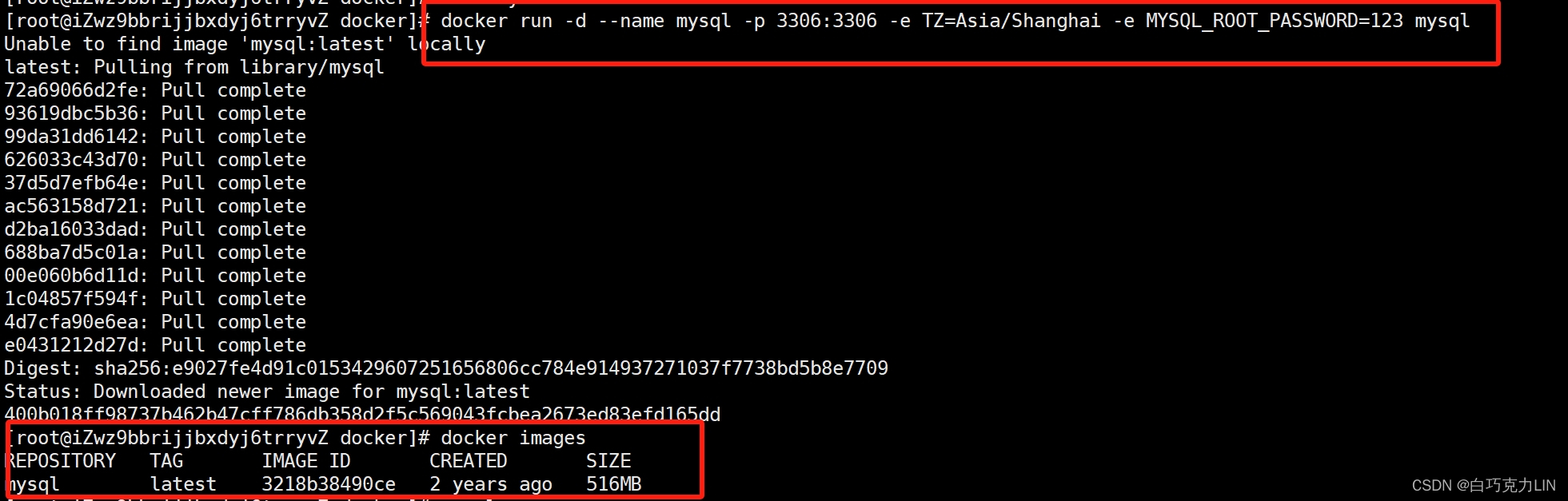
其中:
-
docker run:创建并运行一个容器,-d是让容器在后台运行;
-
--name :给容器起个名字,必须唯一;
-
-p:设置宿主机端口映射到容器内端口;
-
-e KEY=VALUE:环境变量设置;
-
mysql:指定运行的镜像名;
注意:这里安装的MySQL是最新版本,要想指定版本,在命令后面加版本号,例如安装MySQL5.7版本,执行如下代码即可:
docker run -d --name mysql -p 3306:3306 -e TZ=Asia/Shanghai -e MYSQL_ROOT_PASSWORD=123 mysql:5.7
这里环境变量我们主要设置了登录密码,大家想了解更多的配置,可以进入官网查看,如下图所示:

安装完成后,我们可以执行如下命令,在docker终端使用MySQL,
docker restart mysql
docker exec -it mysql mysql -uroot -p
如下图所示:
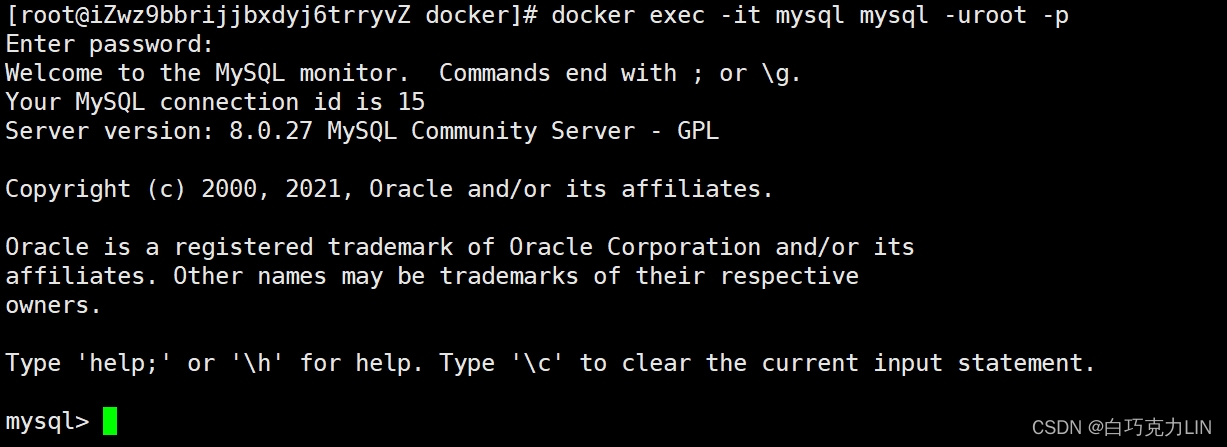
删除镜像
在删除镜像时,执行如下代码,查看镜像是否启动:
docker ps -a
如果启动了,执行如下代码,删除镜像的运行,
docker rm 启动的id
接着执行如下代码,删除镜像:
docker rmi 镜像id
如下图所示:
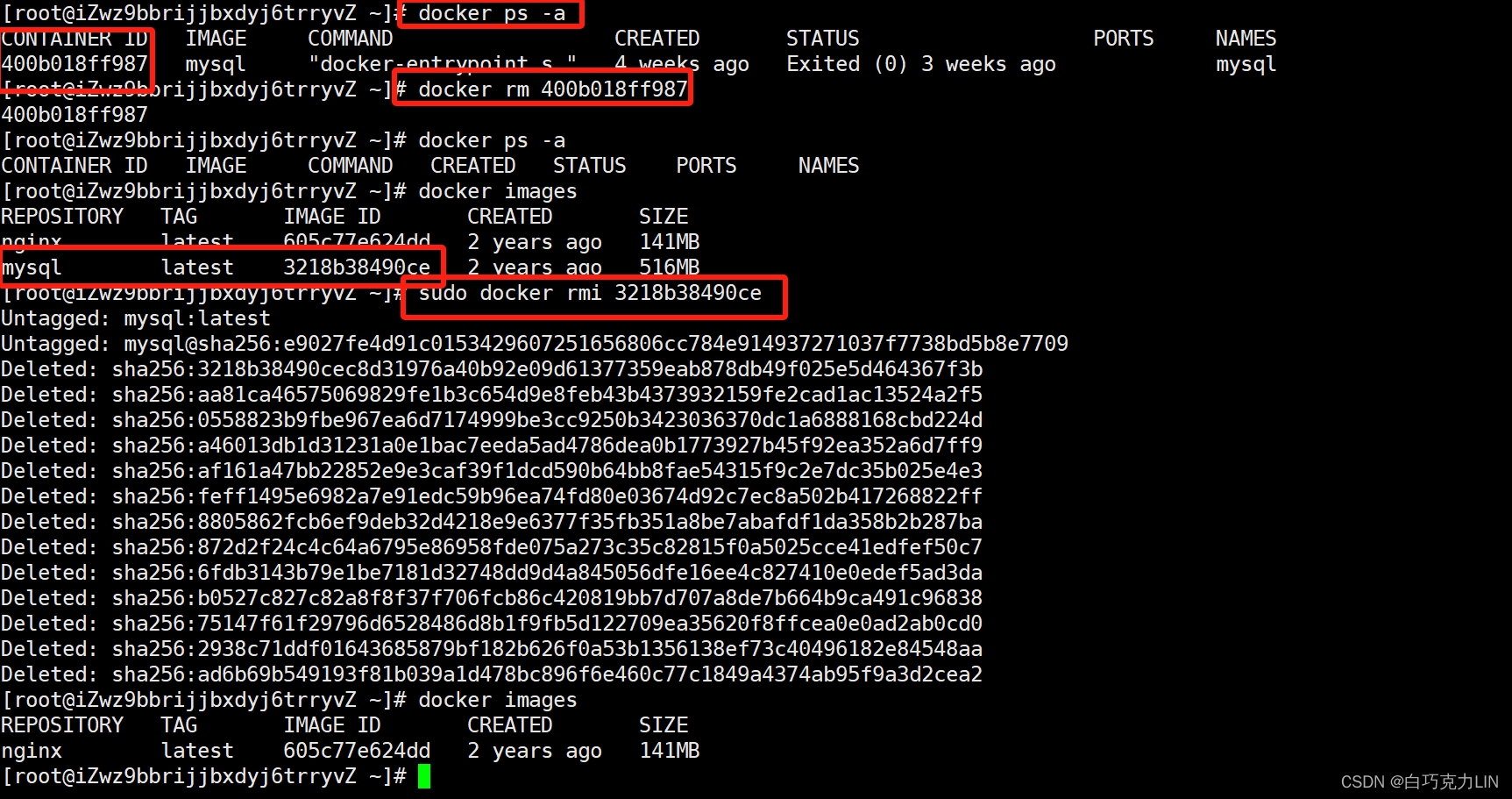
好了,Docker安装就讲到这里了。
公众号:白巧克力LIN
该公众号发布Python、数据库、Linux、Flask、Django、自动化测试、Git、算法、前端、服务器等相关文章!
- END -